“我的 Apple 資料庫中的音樂不見了,我該如何找回它?”
- 來自 Reddit 的一個問題
如果您是 Apple 粉絲,那麼您一定對 Apple Music 並不陌生。它是一款廣受歡迎的音樂服務,提供豐富的音樂資源。然而,正如我們在 Reddit 上發現的那樣,許多用戶都面臨一個常見問題:Apple 音樂庫中的音樂不見了。為什麼會發生這種情況?如何恢復 Apple Music 音樂庫?您可以在這篇文章中找到答案,我們將協助您輕鬆找回遺失的 Apple Music 音樂庫。
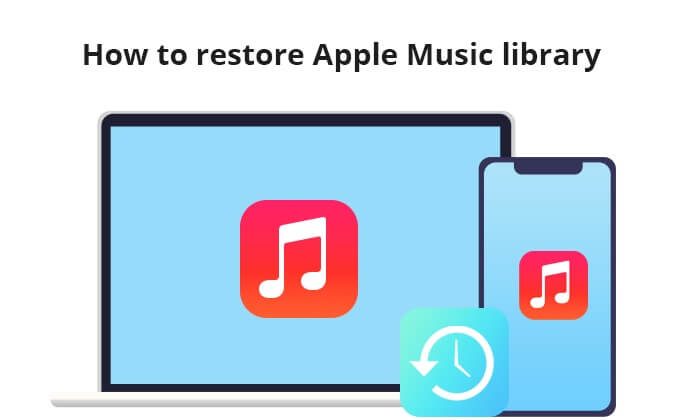
在討論如何恢復Apple Music庫之前,許多用戶可能想知道為什麼我已經失去了Apple Music庫。以下是一些可能的原因:
注意:如果您在 iTunes 上遇到Apple Music 錯誤 9039問題,本文列出了原因和解決方案。
一旦我們知道了 Apple Music 庫丟失歌曲的原因,我們就可以繼續討論如何在 iPhone 上恢復 Apple Music 庫。以下是一些您可以嘗試的技巧。請記住,每個技巧都因人而異;如果一個技巧不起作用,您可以跳到下一個。
您可以嘗試的第一個方法是檢查您的 Apple Music 設定。您必須確保已啟用 iCloud 音樂庫功能。否則,您將無法瀏覽完整的音樂庫。以下是如何在 iPhone/ Mac上恢復 Apple Music 庫:
在 iPhone 上:開啟「設定」應用程式 > 向下捲動並找到「音樂」> 開啟「iCloud 音樂庫」。

在Mac上:啟動 iTunes 並點選「iTunes」> 點選「偏好設定」>「一般」> 勾選「iCloud 音樂庫」旁的複選框。

有時,問題出在您的 Apple ID 上。您的 Apple ID 是您存取 Apple Music 的憑證。如果登入的 Apple ID 不正確,您將無法存取音樂庫。如果 Apple ID 正確,您也可以嘗試使用 Apple ID 重新登入以解決此問題。您可以前往「設定」>「iTunes 和 App Store」檢查您使用的 Apple ID。

第三種方法是檢查您的 Apple Music 訂閱。如果您的 Apple Music 訂閱已過期或被取消,您將無法存取音樂庫。如何恢復我的舊 Apple Music 庫?請依照以下步驟操作:
對於iPhone:
步驟 1. 導覽至“設定”,選擇您的個人資料圖片,然後選擇“訂閱”。

步驟2. 點擊“Apple Music”查看有關訂閱的詳細信息,例如續訂日期和價格。如果您發現訂閱已過期,則續訂可以解決問題。
對於Mac :
步驟1.啟動「App Store」並選擇您的個人資料圖片。
步驟2. 選擇「帳戶設定」。在彈出頁面中,向下捲動到“訂閱”,然後按一下“管理”。

步驟3.找到您的Apple Music訂閱,然後點擊旁邊的「編輯」。 從那裡,您可以查看或修改您的Apple Music訂閱。
您是否正在尋找如何從 iTunes 恢復歌曲?這裡有一份逐步指南。
如何從 iTunes 恢復歌曲:5 種行之有效的方法如果您的音樂庫消失,也可能是伺服器問題。您可以查看Apple 系統狀態頁面,以了解伺服器是否運作順暢。綠色表示應用程式運作正常,黃色或紅色表示應用程式正在進行某種形式的維護。

確保你已安裝最新版本的 iPhone 和Mac 。操作方法如下:
對於 iPhone:前往 iPhone 的“設定”>“通用”>“軟體更新”。如果有新版本可用,請繼續下載並安裝最新更新。

對於Mac :訪問 Apple 選單,然後前往“系統偏好設定”>“通用”>“軟體更新”。查看可用的更新,並按照螢幕上的指示完成安裝。

在某些情況下,如果您沒有同步所有音樂,或同步過程中斷,也會導致音樂庫消失。此時,您可以手動重新同步音樂庫。以下是檢索 Apple Music 函式庫的方法:
在 iPhone 上:
步驟1. 導覽至設備上的「設定」。向下捲動並找到“音樂”。點擊即可存取其設定。
步驟2. 找到「同步庫」選項。暫時關閉該選項幾秒鐘,然後再重新開啟。等待一段時間,讓 Apple Music 同步到您的 iPhone。

在Mac上:
步驟1.啟動Apple Music應用程序,然後點擊選單列中的「帳戶」。
步驟2.在後續頁面上,導覽至「檔案」>「庫」>「組織庫」。選擇“合併文件”。
步驟 3. 前往「音樂」>「設定」或「音樂」>「偏好設定」。在「一般」標籤中,啟用「同步庫」開關,然後按一下「確定」。現在,請等待一些時間讓您的音樂庫同步。

如果您之前已將 Apple Music 歌曲下載到電腦上,但錯誤地刪除了專輯,則只需將其重新下載到資料庫即可恢復。操作方法如下:
對於iPhone:
步驟1. 在iPhone上開啟iTunes Store應用程式。點擊底部的“更多”按鈕,然後選擇“已購買”。
第 2 步。選擇“音樂”並找到您想要重新下載的音樂。
步驟3.點選歌曲或專輯旁的下載圖示即可開始重新下載。

對於Mac :
步驟1.開啟iTunes或Apple Music應用程式。在視窗頂部的功能表列中,選擇“帳戶”>“已購買”。
步驟2. 點選「不在我的音樂庫中」標籤。找到您想要重新下載的音樂,然後點擊下載按鈕將其還原到您的音樂庫中。

如果您正在尋找專業的方法,可以使用專業的iPhone 資料復原工具來幫助您恢復 Apple Music 庫和其他音樂。 iPhone資料恢復是市面上最受歡迎的工具。無論您是否有備份,它都可以幫助您從iOS設備恢復音樂。
iPhone資料恢復的主要功能:
如何使用 iPhone 資料恢復恢復 Apple 音樂庫:
01在您的電腦上下載並啟動此程序,使用 USB 電纜將您的 iPhone 連接到您的電腦並信任您的裝置。
02然後,選擇「從iOS裝置恢復」並點擊「開始掃描」繼續。

03完成後,所有 iPhone 資料將會顯示出來。從左側面板中選擇“App Audio”,預覽並選擇要恢復的項目,然後點擊“恢復”按鈕。

我們在本指南中回答如何恢復 Apple Music 庫。您可以按順序或根據實際情況嘗試我們提到的方法。如果您喜歡更專業的方法,可以使用iPhone 資料恢復來恢復音樂庫和其他所需的檔案。
相關文章:
如何輕鬆從 iCloud 恢復音樂? [5 種行之有效的方法]





